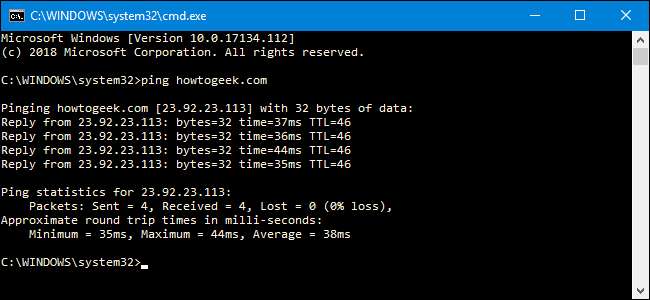
El comando ping envía paquetes de datos a un dirección IP en una red y luego le permite saber cuánto tiempo tomó transmitir esos datos y obtener una respuesta. Es una herramienta útil que puede utilizar para probar rápidamente varios puntos de su red. A continuación, le indicamos cómo utilizarlo.
¿Cómo funciona Ping?
Ping proviene de un término utilizado en la tecnología de sonar que envía pulsos de sonido y luego escucha el retorno del eco. En una red informática, la mayoría de los sistemas operativos incorporan una herramienta de ping que funciona de la misma manera. Emite el comando ping junto con una URL o dirección IP específica. Su computadora envía varios paquetes de información a ese dispositivo y luego espera una respuesta. Cuando recibe la respuesta, la herramienta de ping le muestra cuánto tiempo tomó cada paquete para hacer el viaje de ida y vuelta, o le dice que no hubo respuesta.
Suena simple, y lo es. Pero puedes usarlo con buenos resultados. Puede probar si su computadora puede llegar a otro dispositivo, como su enrutador, en su red local, o si puede llegar a un dispositivo en Internet. Esto puede ayudarlo a determinar si un problema de red está en algún lugar de su red local o más allá. El tiempo que tardan los paquetes en regresar a usted puede ayudarlo a identificar una conexión lenta o si está experimentando una pérdida de paquetes.
Y prácticamente no importa qué sistema operativo esté utilizando. Abra una ventana de terminal o símbolo del sistema y podrá usar ping en macOS, Linux o cualquier versión de Windows.
RELACIONADO: 10 comandos útiles de Windows que debe conocer
Cómo utilizar Ping
Vamos a utilizar el símbolo del sistema de Windows en nuestro ejemplo aquí. Pero también puede usar el comando ping en Windows PowerShell, o en la aplicación Terminal en macOS o cualquier distribución de Linux. Una vez que empiezas a usar el comando real, funciona igual en todas partes.
En Windows, presione Windows + R. En la ventana Ejecutar, escriba "cmd" en el cuadro de búsqueda y luego presione Entrar.
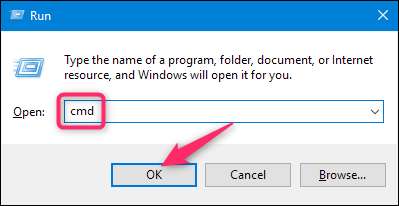
Cuando se le solicite, escriba "ping" junto con la URL o la dirección IP a la que desea hacer ping, y luego presione Enter. En la imagen a continuación, estamos haciendo ping a www.howtogeek.com y obtenemos una respuesta normal.
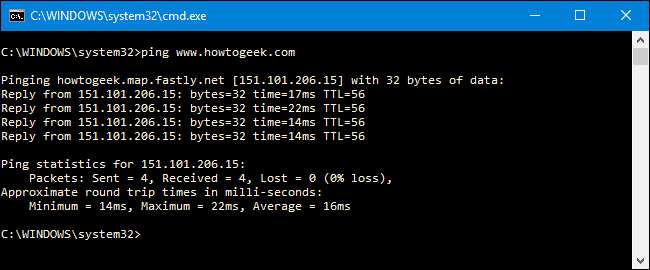
Esa respuesta muestra la URL a la que está haciendo ping, la dirección IP asociada con esa URL y el tamaño de los paquetes que se envían en la primera línea. Las siguientes cuatro líneas muestran las respuestas de cada paquete individual, incluido el tiempo (en milisegundos) que tomó la respuesta y el tiempo de vida (TTL) del paquete, que es la cantidad de tiempo que debe pasar antes del paquete. se descarta.
En la parte inferior, verá un resumen que muestra cuántos paquetes se enviaron y recibieron, así como el tiempo de respuesta mínimo, máximo y promedio.
Y en la siguiente imagen, estamos haciendo ping al enrutador en nuestra red local usando su dirección IP. También estamos obteniendo una respuesta normal.
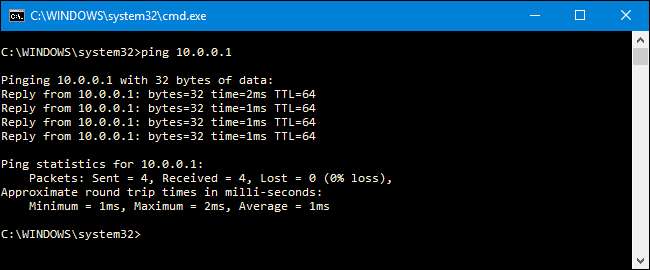
Cuando la herramienta de ping no obtiene una respuesta de los dispositivos a los que está haciendo ping, también le permite saberlo.
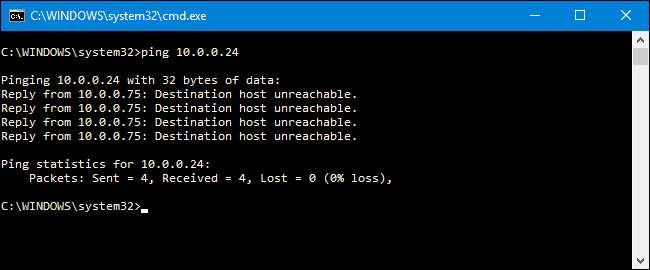
Y así es como se usa el ping en su forma más básica. Por supuesto, como la mayoría de los comandos, hay algunos conmutadores avanzados que puede utilizar para que se comporte de forma un poco diferente. Por ejemplo, puede hacer que siga haciendo ping a un destino hasta que detenga el comando, especifique la cantidad de veces que desea que haga ping, establezca la frecuencia con la que debe hacer ping y más. Pero a menos que esté realizando algunos tipos muy específicos de solución de problemas, no tendrá que preocuparse mucho por esos conmutadores avanzados.
Sin embargo, si siente curiosidad por ellos, simplemente escriba "ping /?" en el símbolo del sistema para ver una lista.
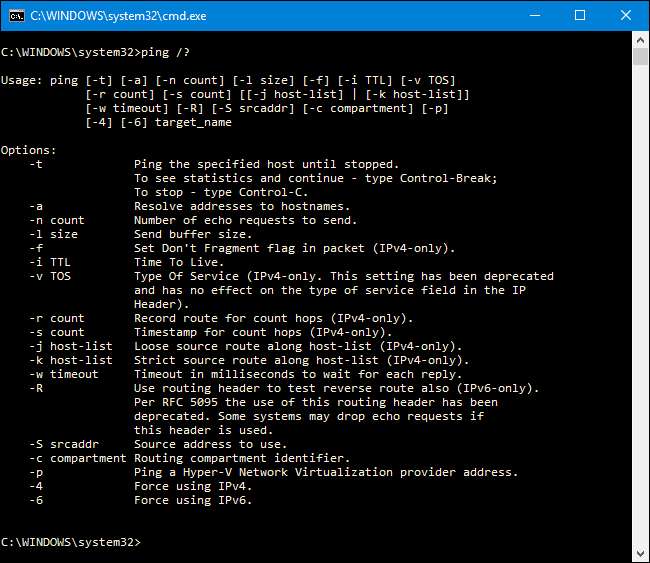
Entonces, ¿qué se puede hacer con Ping?
Ahora que sabe cómo usar el comando, aquí hay algunas cosas interesantes que puede hacer con él:
- Haga ping a una URL (como www.howtogeek.com) o dirección IP para ver si puede llegar a un destino de Internet. Si obtiene una respuesta exitosa, sabrá que todos los dispositivos de red entre usted y ese destino están funcionando, incluido el adaptador de red en su computadora, su enrutador y cualquier dispositivo que exista en Internet entre su enrutador y el destino. Y si está interesado en explorar más esas rutas, puede utilizar otro herramienta de red llamada tracert para hacer precisamente eso.
- Haga ping a una URL para resolver su dirección IP. Si desea conocer la dirección IP de una URL en particular, puede hacer ping a la URL. La herramienta de ping le muestra en la parte superior la dirección IP con la que está trabajando.
- Haga ping a su enrutador para ver si puede alcanzarlo. Si no puede hacer ping con éxito a una ubicación de Internet, puede intentar hacer ping a su enrutador. Una respuesta exitosa le permite saber que su red local está funcionando bien y que el problema para llegar a la ubicación de Internet está fuera de su control.
- Haga ping a su dirección de loopback (127.0.0.1). Si no puede hacer ping con éxito a su enrutador, pero su enrutador parece estar encendido y funcionando, puede intentar hacer ping a lo que se conoce como una dirección de bucle de retorno. Esa dirección es siempre 127.0.0.1, y hacer ping con éxito le permite saber que el adaptador de red en su computadora (y el software de red en su sistema operativo) está funcionando correctamente.
Nota : Es posible que no obtenga una respuesta de ping de otras computadoras en su red local porque los firewalls integrados en esos dispositivos les impiden responder a las solicitudes de ping. Si desea poder hacer ping a esos dispositivos, deberá desactivar esa configuración para permitir pings a través del firewall .
La lista anterior utiliza una especie de enfoque de afuera hacia adentro, en el que primero hace ping al destino más lejano y luego se abre camino hacia los dispositivos más locales. A algunas personas les gusta trabajar de adentro hacia afuera haciendo ping primero a la dirección de loopback, luego a su enrutador (u otro dispositivo local) y luego a una dirección de Internet.
Y, por supuesto, de lo que estamos hablando en este artículo se trata principalmente de usar ping para solucionar problemas en una red doméstica o de pequeñas empresas. En redes más grandes, hay mucha más complejidad de la que preocuparse. Además, si tiene la tarea de solucionar problemas de redes más grandes, probablemente ya sepa cómo usar ping y muchas otras herramientas de red.







